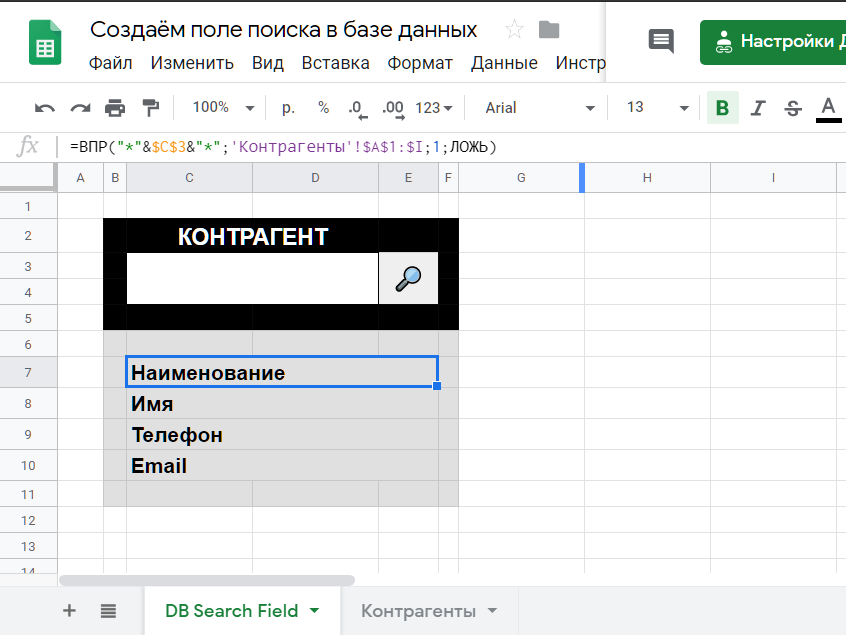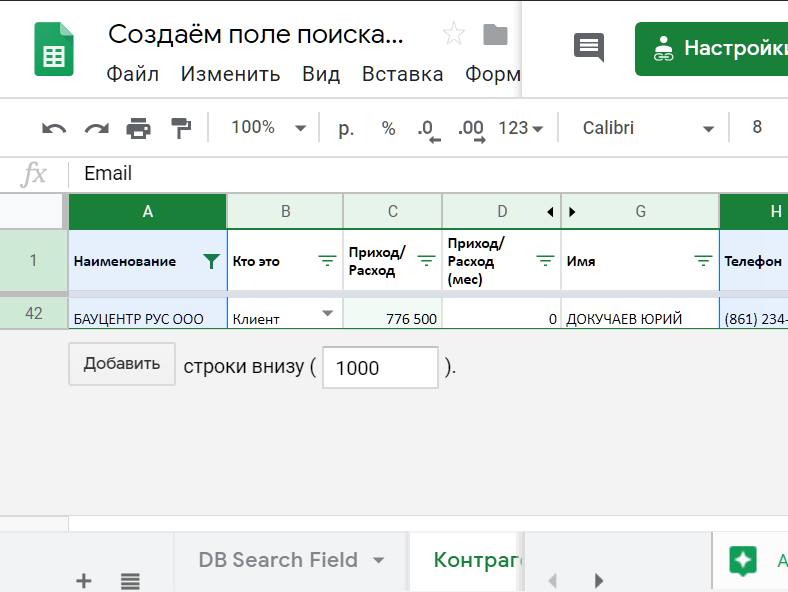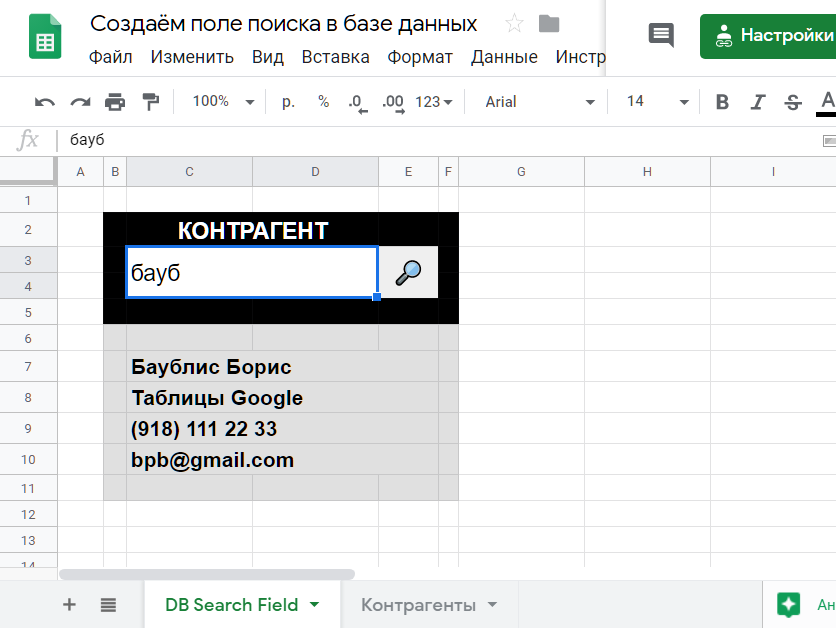Как сделать поиск в гугл таблице
Как сделать поиск в гугл таблице
Где в Гугл таблицах поиск, и как заменять данные
Здравствуйте, друзья! Сервис от компании Google – Таблицы, становится все популярнее. В нем создают отчеты, расписания, строят графики и многое другое. И хорошо, когда данных немного, они помещаются на паре листов и, просматривая их, не возникает необходимость долго прокручивать вниз или вправо. Но сегодня мы поговорим про полностью противоположную ситуацию.
Если у вас на листе заполнено очень много ячеек, таких листов несколько и с каждым днем вы вносите новые данные, то найти быстро необходимую информацию вручную (просматривая все напечатанное) будет довольно затруднительно. Для этого лучше использовать поиск в Гугл таблице, который мы сейчас подробно рассмотрим.
Находится нужный нам пункт меню на вкладке «Правка». Жмите по ней и выбирайте «Найти и заменить». Открыть поиск в Гугл таблице также можно, используя сочетание клавиш Ctrl+H.
Теперь о том, как сделать поиск. Здесь все очень просто: в поле «Найти» введите нужное слово или цифру и жмите одноименную кнопку внизу слева.
Каждый раз, после нажатия кнопки, на листе синим прямоугольником будет выделяться ячейка, с подходящим результатом. Когда все листы таблицы будут просмотрены на совпадения с введенной фразой, поиск вернется на самую первую найденную ячейку и появится сообщение: «Других результатов не найдено». Для закрытия данного окна просто нажмите на кнопочку «Готово».
Результаты поиска можно уточнить, поставив галочки напротив подходящих пунктов. Например, отметим «Учитывать регистр». Теперь введя в поиск «морковь» именно с маленькой буквы, появится сообщение «Не найдено соответствий запросу», поскольку в документе оно написано с большой «М».
Следующий пункт: «Совпадение с полным содержанием ячейки». В строку «Найти» напечатайте весь нужный текст и выполняйте поиск. В примере выделилась ячейка только «Морковь 1», потому что она полностью похожа на введенную фразу, а потом появилось сообщение: «Других результатов не найдено». Ячейка с текстом «Морковь» не попала в результат из-за того, что рядом не стоит 1. То же самое было бы и с текстом «Морковь 11», «Морковь 1 1».
Кстати, если сейчас еще отметить поле «Учитывать регистр», то и «Морковь 1» не будет в результатах поиска.
Если нужно выполнить поиск дубликатов в Гугл таблице, то выделять нужно как раз данный пункт. Дальше вставляйте целиком необходимый текст из ячейки в поле «Найти» и ищите.
Дальше идет «Поиск с использованием регулярных выражений». Нажав на кнопку «Справка» откроется страница поддержки Google в Интернете, где подробно сможете прочесть про регулярные выражения и посмотреть примеры. Там будет ссылка и на полный список этих выражений.
Последний пункт: «Поиск по формулам». Его удобно использовать, если нужно найти в документе определенную формулу. Вводим ее название и ищем. Например, «срзнач». Будут выделятся по очереди все ячейки, в которых она используется для расчета.
Также обратите внимание, что делать поиск в Гугл таблице можно не только сразу для всех листов. Например, выберите «Этот лист» и введенное слово (в примере, «морковь») подсветится только на активном листе (у меня Лист 3).
Если нужно работать только с данными в определенном диапазоне, тогда в списке кликните по «Выбранный диапазон». Дальше откройте нужный лист таблицы. Теперь нажмите на кнопку «Выбрать диапазон данных».
Выделите мышкой нужные ячейки, и в окне выбора диапазона кликайте «ОК».
Теперь если будем искать число «160» в указанном диапазоне, то дойдя до последнего совпадения, поиск вернется в начало и появится сообщение, что больше результатов нет. Даже если аналогичные поиску числа есть за пределами выбранного диапазона, они не подсветятся.
Где искать в Гугл таблицах поиск, мы разобрались. Сейчас давайте рассмотрим, как пользоваться заменой. Работать можно со всеми листами, с текущим или с выделенным диапазоном ячеек. Давайте продолжим разбирать наш выделенный диапазон. Заменим «160» на «300». Второе число нужно ввести в поле «Заменить на». Дальше просто постоянно жмите «Заменить». Когда все будет готово появится сообщение об успехе. Как видите, «160», находящиеся за пределами выделенной области, на «300» заменены не были.
Для того чтобы заменить быстро все совпадения, нажмите кнопку «Заменить все». Если не хотите заменять все данные попадающие под результат поиска, то нажимайте «Найти». А когда выделится нужная ячейка, выберите «Заменить» и данные будут изменены. Затем синее выделение автоматически перескачет на следующую ячейку.
Заменять можно и формулы. Отметьте галочкой пункт «Поиск по формулам». Для примера «срзнач» заменим на «сумм». Кликаем «Найти» и после того, как будет выделена нужная ячейка, выбираем «Заменить».
Формула в ячейке будет изменена, а результат пересчитан. Если хотите «Заменить все» указанные формулы на другие, то обратите внимание, где это нужно применить: на всех листах, на текущем или для определенного диапазона. Когда все сделаете, жмите «Готово», чтобы закрыть окно поиска.
Пользоваться поиском в Гугл таблицах очень просто. Для этого или откройте нужную вкладку, или можно воспользоваться комбинацией клавиш. Более того, укажите большие или маленькие буквы вас интересуют, формулы или точное совпадение. Немного практики и вы с легкостью будете искать и заменять данные в нужных ячейках.
Как работает поиск в Гугл Таблицах?
Где находится поиск в Гугл Таблицах и как им пользоваться? Рассказываем об одном из самых простых и понятных инструментов, который доступен каждому пользователю. Согласитесь, сложно рассчитывать на полноценное погружение в работу/учебу, если вы не можете отыскать нужное слово?
Как искать?
«Где поиск в Гугл Таблице», – вот вопрос, которым постоянно задаются пользователи (особенно новички). Привычной поисковой строки на верхней панели нет. Как же можно находить нужные фрагменты текста, цифры? Что делать?
Для поиска в Гугл Таблице есть сочетание клавиш – это еще проще, чем искать соответствующие настройки в меню!
Если вы хотите просто найти нужное слово, можно воспользоваться таким сочетанием:
Если вы одновременно нажмете на эти клавиши, откроется поисковая строка. Просто вписывайте свой запрос и получайте релевантные результаты.
Вот как открыть поиск в Гугл Таблице. Никаких специальных настроек, вкладок меню… Просто щелкните по паре клавиш. Поисковая строка отобразится в верхнем правом углу, вы сразу ее увидите.
Замена слов
Как включить поиск в Гугл Таблице, вы уже знаете. Что делать, если вы хотите не только отыскать несколько слов, но и заменить их? Допустим, в процессе составления документа вы много раз упомянули число «26», но только потом поняли, что должны были написать «28».
Искать и вручную переписывать каждую цифру (как и букву), не хочется! Поэтому необходимо узнать, как в Гугл Таблице найти слово и сразу поменять его на другое.
Теперь немного поработаем над настройками! Вспоминайте, что нужно отредактировать и приступайте:
Нужно понимать, как это работает. Если вы знаете, что опечатались и везде написали «карова», система отыщет все совпадения и заменит их на «корова».
Продолжаем? В разделе «Поиск» вы можете выбрать диапазон. Это область, относительно которой будут применены изменения:
Поиск по Гугл Таблице может быть простым, когда вы ищете конкретное точное совпадение. А можно выставить более тонкие настройки, персонализировать выдачу.
Все опции, о которых сейчас пойдет речь, можно активировать, поставив галочку в соответствующем окне. Если вы не хотите ими пользоваться, снимите все отметки.
А теперь о том, как сделать поиск в Гугл Таблицах и заменить найденное слово через горячие клавиши. Очень удобный инструмент, вам не придется искать нужные настройки, можно открыть окно «Заменить» одним кликом.
Ну а если вы не запомните горячие клавиши, всегда сможете найти параметры в меню.
Полностью изучили вопрос, как искать в Гугл Таблице – вариантов несколько, можете пользоваться одним или комбинировать разные способы. Как видите, сервис разработан с учетом всех пожеланий пользователей и обладает широчайшим функционалом для комфортной работы.
Cоветы и руководства по Google Таблицам
Мастер Google Таблиц с полезными советами и руководствами
Как искать в Google Таблицах (3 простых способа)
С помощью таблиц Google вы можете хранить, поддерживать и обрабатывать средние и даже большие объемы данных. Однако чем больше объем данных, тем труднее найти то, что вам нужно. Представьте, что вам нужно просматривать ячейку за ячейкой данных, чтобы найти, скажем, фамилию конкретного клиента! Это все равно что найти иголку в стоге сена!
К счастью, в Google Таблицах есть функция поиска и замены, которая позволяет выполнять поиск по всем книгам.
В этом руководстве мы продемонстрируем на примере, как выполнять поиск в ваших таблицах Google с помощью функции поиска и замены. Мы также объясним, какие варианты поиска и замены доступны, чтобы помочь вам еще точнее настроить поиск, чтобы вы получили именно то, что ищете.
В конце мы покажем вам, как использовать условное форматирование в Google Таблицах, чтобы найти и выделить все совпадающие ячейки в диапазоне, чтобы вы могли быстро идентифицировать их и работать с ними.
Поиск с использованием параметра поиска для выделения всех совпадающих ячеек на листе
Если у вас есть ячейки с текстом, и вы хотите быстро найти ячейки, содержащие определенную текстовую строку, вы можете сделать это с помощью параметра поиска в Google Таблицах.
Обратите внимание, что это часть последнего варианта замены, который мы рассмотрим в следующем разделе. используйте эту опцию, если вы хотите быстро выполнить поиск по всему листу и выделить ячейки, в которых есть соответствующая строка.
Предположим, у вас есть набор данных, как показано ниже, и вы хотите узнать все ячейки, в которых есть имя «Отметить»:
Ниже приведены шаги по поиску в Google Таблицах с помощью функции поиска:
Вышеупомянутые шаги выделят все ячейки с соответствующей текстовой строкой.


Это действительно быстрый метод, и вы можете использовать его, чтобы узнать, есть ли какие-либо ячейки, соответствующие текстовой строке, и пройти их по одной.
Если вам нужно немного больше контроля над тем, как вы можете искать данные в Google Таблицах, вы можете использовать полнофункциональную функциональность диалогового окна поиска и замены.
Поиск с помощью функции поиска и замены
Предположим, у нас есть следующие данные на одном листе:

Теперь предположим, что мы хотим найти ячейки, содержащие имя «Пол». Вот шаги, которые нужно выполнить, чтобы их найти:
Примечание. После шага 6, если вы хотите заменить слово чем-то другим, вы можете ввести новое слово рядом с меткой «Заменить на». В этом случае вам нужно будет нажать кнопку «Заменить» (если вы хотите вручную заменять слово по одному) или кнопку «Заменить все» (если вы хотите заменить все вхождения слова сразу).

Просто выберите раскрывающийся список со стрелкой рядом с надписью «Поиск» и выберите нужный вариант:
Параметры поиска и замены
Если вы посмотрите на диалоговое окно «Найти и заменить», то обнаружите, что есть много других параметров, помимо поиска, замены и поиска.
Каждый из этих вариантов может помочь вам в дальнейшей настройке поиска, чтобы вы могли найти именно то, что вам нужно.
Давайте посмотрим на некоторые из этих вариантов:
Поиск с использованием условного форматирования (для поиска и выделения ячеек с помощью строки поиска)
Вышеупомянутый метод позволяет находить ячейки, содержащие строку поиска, и выбирать их одну за другой.
Вместо этого, если вы хотите найти и выделить все ячейки, содержащие поисковое слово, вы можете использовать функцию условного форматирования Google Таблиц.
Итак, для того же набора данных, если вы хотите найти все ячейки, содержащие имя «Пол», выполните следующие действия:
Вы должны увидеть все ячейки, содержащие слово «Paul» в выбранном диапазоне, выделенные желтым цветом.
Другие параметры поиска в условном форматировании
Функция правил условного формата предоставляет вам несколько вариантов, чтобы вы могли найти то, что вам нужно.
Если вы щелкните стрелку раскрывающегося списка под «Форматировать ячейки, если» (в разделе «Правила форматирования»), вы найдете некоторые из следующих параметров:
Существует ряд других таких опций, в том числе возможность предоставить вашу собственную формулу. Вы можете воспользоваться этими опциями, чтобы уточнить поиск и выделить то, что вам нужно. Таким образом, вы можете быстро просмотреть лист, найти нужные ячейки и внести необходимые изменения.
В этом руководстве мы рассмотрели два метода, с помощью которых вы можете выполнять поиск в Google Таблицах и находить определенные ячейки с соответствующими данными.
Первый метод использует функцию «Найти и заменить», которая является наиболее часто используемой функцией поиска в Google Таблицах.
Второй метод использует функцию условного форматирования для выделения совпадающих ячеек в заданном диапазоне.
Хотя этот метод не очень часто используется для поиска, вы можете использовать его для выделения жизненно важных ячеек на ваших таблицах и выполнения аналитических исследований ваших данных.
Cоветы и руководства по Google Таблицам
Мастер Google Таблиц с полезными советами и руководствами
Найти и заменить в Google Таблицах (все, что вам нужно знать)
Поиск и замена текста в большой электронной таблице — это своего рода искусство. Чтобы вы тратили меньше времени на сортировку нерелевантных результатов, вы должны иметь возможность выполнять точный поиск, чтобы найти именно то, что вам нужно.
В этом руководстве мы покажем вам, как эффективно использовать функцию поиска и замены в Google Таблицах, чтобы быстро найти то, что вам нужно, и заменить это именно тем, что вам нужно.
Чем полезна функция Google Таблицы «Найти и заменить»
Функция «Найти и заменить» в Google Таблицах позволяет искать определенные значения во всех книгах и заменять их тем, что вам нужно.
Отличительной особенностью функции «Найти и заменить» является то, что она дает вам возможность заменить все экземпляры строки поиска сразу или заменить их один за другим.
Вот некоторые другие удобства, которые вы получаете от Google Таблиц:
Мы рассмотрим указанные выше приложения на примерах. Мы будем использовать воображаемый набор данных (показанный ниже) для выполнения наших поисков:
Как использовать поиск и замену в Google Таблицах
Есть три способа использовать функцию «Найти и заменить» в Google Таблицах:
Есть разница между первым и вторым упомянутыми здесь методами быстрого доступа. Когда вы нажимаете CTRL + H, вы получаете диалоговое окно «Найти и заменить» в Google Таблицах.


Чтобы увидеть следующее вхождение, нужно нажать кнопку «Найти далее». Таким образом, на самом деле он не дает вам возможности узнать, сколько существует экземпляров строки, пока вы не замените их все.
С другой стороны, если вы используете обычное поле поиска, вы можете увидеть все экземпляры строки поиска выделенными, по которым вы можете перемещаться по ним один за другим, используя стрелки вверх и вниз.
Использование диалогового окна «Найти и заменить» в Google Таблицах
Диалоговое окно «Найти и заменить» предоставляет ряд параметров для точной настройки поиска и замены найденных экземпляров строки поиска. Давайте рассмотрим каждый из вариантов один за другим, используя разные примеры поиска.
Одновременный поиск и замена всех экземпляров строки поиска
Вот рабочий лист, над которым мы хотим поработать еще раз:

Теперь вы должны увидеть, что все вхождения слова «Производство» заменены словом «Продукция».
Примечание. Отмечу, что диалоговое окно «Найти и заменить» позволяет найти то, что именно вам нужно, на данном листе, на всех листах или даже в любом выбранном диапазоне ячеек. Для этого п росто нужно выбрать раскрывающийся список со стрелкой рядом с «Поиск» и выбрать нужный вариант.
Замена экземпляров строки поиска по одному
Теперь предположим, что вы хотите заменить строку «Операции» на другие номера отделов операций, например «Операции-1» и «Операции-2».
В таких случаях не имеет смысла заменять сразу все вхождения слова «Операции». Чтобы заменить экземпляры строки поиска один за другим, выполните следующие действия:
Вот как теперь должен выглядеть рабочий лист:
Соответствие всему содержимому ячейки
А что, если вы хотите заменить все вхождения имени «Пол Ли» на имя «Паула Ли»?
Обратите внимание, что при поиске имени «Пол» функция «Найти и заменить» учитывает оба имени: «Пол Ли» и «Пол Родригес».
Однако, если вы хотите заменить только те экземпляры, в которых появляется имя «Пол Ли», а не «Пол Родригес», вам необходимо сделать следующее:
Вы должны найти все вхождения имени «Пол Ли» замененными на имя «Паула Ли».

Соответствие регулярным выражениям
Отличный вариант, который вы получаете с диалоговым окном «Найти и заменить», — это возможность использовать регулярные выражения (Regex) для точной настройки поиска. Используя это, вы можете искать строки, соответствующие определенному шаблону, например формату идентификатора, адресу электронной почты или URL-адресу.
Что такое регулярное выражение?
Регулярное выражение — это последовательность символов, включая символы, буквы и числа, которые объединяются в строку поиска.
Регулярное выражение часто характеризуется определенными специальными символами, также известными как «метасимволы». Вот несколько примеров метасимволов, которые вы можете использовать:
| Метасимвол | Что он представляет |
| ^ | Начало строки |
| $ | Конец строки |
| . | Одиночный персонаж |
| ? | Ноль или одно вхождение символа или строки |
| * | Ноль или более символов или строк |
| + | Одно или несколько вхождений символа или строки |
| | | Оператор Или |
| () | Он содержит группу метасимволов внутри и представляет эту последовательность символов. |
| [] | Он содержит набор символов и представляет любой из символов внутри него. |
| [^] | Он содержит набор символов и представляет любой из символов, не перечисленных в нем. |
| Используется для экранирования специального символа |
Поиск и замена текстовых строк, начинающихся с определенного алфавита
Обратите внимание, что символы «[a-zA-Z].
Вот шаги, которые необходимо выполнить, чтобы использовать это регулярное выражение в диалоговом окне «Найти и заменить»:
Вы должны найти все имена, начинающиеся с буквы «P», замененные словом «классифицировано».
Поиск по формулам
Как правило, функция «Найти и заменить» просто выполняет поиск по содержимому ячеек и результатам формул. Если вы также хотите увидеть, содержится ли ваше слово для поиска в фактической формуле ячеек, то для этого тоже есть опция.
В нашем примере, если вы посмотрите на содержимое столбца E, вы заметите, что мы использовали формулу для вычисления итога, а затем отобразили ее вместе со строкой «только».

Вы должны найти все вхождения слова «только» удаленными из формул (и, следовательно, результатов формул).

Диалоговое окно «Найти и заменить» в Google таблицах — очень ценный инструмент. Он предоставляет вам ряд опций, включая возможность замены некоторых или всех вхождений строки поиска, поиска строк, следующих за шаблоном, а также возможности просмотра формул.
Лучший способ овладеть этим инструментом — это практика. Со временем вы обнаружите, что все лучше и лучше придумываете правильную строку поиска, чтобы выполнять поиск и замену с легкостью и точностью.
Поиск в Таблицах Гугл
Опубликовано Boris в 29 ноября, 2019 29 ноября, 2019
Вам приходилось использовать поиск в Таблицах Гугл? Иногда это непросто, особенно в больших таблицах.
Поиск в Таблицах Гугл реализован с помощью следующих инструментов:
Ctrl+F (поиск на листе),
Ctrl+H (поиск и замена на всех листах или в диапазоне),
фильтр данных.
У всех этих инструментов есть свои достоинства и свои недостатки.
Например, Ctrl+F и Ctrl+H выводят только одно значение и показывают его не в каком-то заранее определённом месте, а бегают по листам 🙂
Фильтр скрывает только строки.
Здесь я расскажу, как быстро и просто самому создать инструмент, который производит поиск по заранее заданным параметрам и показывает только то, что нужно.
1. Создание формы поиска
Для начала создадим поисковую форму. Просто введите текст, объедините ячейки C3:D4, сделайте заливку по вкусу.
Подготовьте лист, откуда будут извлекаться данные.
Это тело, теперь займёмся мозгами 🙂
2. Создание механизма поиска
Напомню, что в этих кейсах рассмотрены формулы ЕСЛИОШИБКА, ИНДЕКС, ПОИСКПОЗ, SPARKLINE, а также проверка данных, условное форматирование.
В ячейку C7 введите формулу
WordPress упорно заменяет прямые кавычки на угловые, поэтому посмотрите правильное написание формулы на картинке выше в п.1.
ВПР(запрос; диапазон; номер_столбца; [отсортировано])
Функция производит поиск по первому столбцу диапазона и возвращает значение из найденной ячейки.
запрос
Поисковый запрос, т.е. то, что ищем.
диапазон
Диапазон, в первом столбце которого будет производиться поиск по указанному запросу.
номер_столбца
Номер столбца, из которого выводим найденные значения. Значение «1» соответствует первому столбцу.
отсортировано — [необязательный]
Указывает на то, отсортирован ли первый столбец в диапазоне. Если это так, то будет возвращен наиболее подходящий результат.
Рекомендуется использовать ЛОЖЬ. В этом случае возвращается только точное совпадение.
Теперь скопируйте эту формулу в ячейки C8:C10.
Исправьте в этих формулах номера столбцов на нужные вам.
Всё готово, проверяйте!
Используйте этот приём в своих проектах.
Здесь можно посмотреть видео, в котором показан процесс: Поиск в Таблицах Google
Узнать больше о таблицах Гугл вы можете на онлайн-курсе Система управленческого учёта в Таблицах и Формах Google.
Как искать на всех листах электронной таблицы в Google Таблицах
Вам нужно выполнить поиск одновременно на нескольких листах электронной таблицы Google Таблиц? Мы покажем вам, как использовать функцию «Найти и заменить» или подсказку для поиска на Google Диске.
Используйте «Найти и заменить» для поиска в Google Таблицах
Быстрый способ поиска сразу во всех листах электронной таблицы Google Sheets — это использовать функцию «Найти и заменить». С его помощью вы можете искать ключевое слово на текущем листе, на определенном листе или на всех листах вашей электронной таблицы.
Для этого откройте свой любимый браузер и посетите Google Таблицы сайт.
Затем откройте электронную таблицу, в которой вы хотите выполнить поиск. В строке меню нажмите «Изменить», а затем выберите «Найти и заменить». Либо нажмите Ctrl + h в Windows или Command + Shift + h на Mac.

В открывшемся окне «Найти и заменить» щелкните поле «Найти» вверху и введите поисковый запрос. Затем щелкните раскрывающееся меню «Поиск» и выберите «Все листы» для поиска на всех листах. Затем нажмите «Найти» внизу, чтобы начать поиск.
Если Google Таблицы находят совпадение на листе, он откроет этот лист и выделит поле, содержащее ваш запрос.
Если он не может найти искомые слова на ваших листах, он отобразит сообщение об ошибке.
Когда вы закончите, нажмите «Готово» в окне «Найти и заменить», чтобы закрыть его.
Используйте Google Диск для поиска в Google Таблицах
Google сохраняет все ваши электронные таблицы на Google Диске, а это означает, что вы можете использовать функцию поиска Диска для поиска внутри ваших электронных таблиц. Единственная проблема с этим методом заключается в том, что он не показывает, какой именно лист соответствует вашему поисковому запросу, а показывает только саму электронную таблицу.
Для начала загрузите Гугл Диск сайт в браузере. На главной странице Google Диска нажмите на поле «Искать на Диске» вверху. Введите поисковый запрос, нажмите пробел, а затем введите его и нажмите Enter:
тип: электронная таблица
Google Диск будет искать введенный вами запрос в электронных таблицах Google Таблиц.
На экране результатов поиска будут перечислены таблицы, соответствующие вашему запросу. Дважды щелкните здесь любую электронную таблицу, чтобы открыть ее в редакторе Таблиц.
Таким образом вы выполняете поиск на всех листах, не открывая каждый из них в Google Таблицах. Очень кстати!
Как работает поиск в Гугл Документах?
Поиск в документе Гугл не нужно осуществлять вручную, напрягать глаза, в поисках определенных слов или предложений. Ведь есть удобный инструмент, который всегда под рукой! Сервис обладает массой полезных функций, среди которых автоматическая замена и быстрый сёрч по доку.
Что нужно делать?
Чтобы начать поиск в Гугл Документах, можно воспользоваться сочетанием клавиш! Достаточно кликнуть по нескольким кнопкам одновременно:
Попробуйте прямо сейчас – откройте любой файл, где хотите найти определённую информацию. Зажмите клавиши, чтобы увидеть, как наверху справа появляется небольшое окно поиска!
Как работает этот инструмент, как найти слово в Гугл Документе? Перед вами поле для ввода текста, начинайте вписывать туда сочетание букв или целое слово/словосочетание. Система выдаст релевантные результаты моментально!
Кнопки в виде стрелок вверх и вниз позволяют переключаться между результатами, полученными по запросу. Поиск по Гугл Документу позволяет переноситься к нужным фрагментам текста, чтобы сразу отредактировать данные или скопировать информацию.
Дополнительные настройки
О том, как работает поиск в Гугл Докс с расширенным функционалом, стоит поговорить отдельно!
На первый взгляд, здесь все понятно. Но стоит обратить внимание на некоторые нюансы!
Поиск по Гугл Документам предполагает возможность замены одного слова на другое. Например, составляя текст вы десять раз написали «таблички», но поняли, что необходимо исправить слово на «таблицы». Нет ничего проще, не придется вручную править каждую страницу!
Отредактировали файл? Мы подробно рассказывали, как происходит сохранение в Гугл документах.
Также стоит обратить внимание на дополнительные функции замены.
Чтобы активировать/отключить ту или иную опцию, достаточно просто поставить/снять галочку в окне напротив.
Рассказали, как искать в Гугл Документах – все ли понятно, остались вопросы? Поделитесь своими трудностями в комментариях, вместе разберемся, как вам отыскать нужный фрагмент текста!
Как искать в Google Таблицах
Эдгар Сервантес / Android Authority
Google Таблицы — отличный способ управлять огромными объемами данных, но чем больше они растут, тем сложнее может быть отслеживание конкретной информации. Пролистывать электронные таблицы в поисках одной ячейки — все равно, что искать иголку в стоге сена. Именно поэтому полезно знать, как искать в Google Таблицах.
См. также: Как искать слово в Google Docs
Чтобы выполнить поиск в Google Таблицах, нажмите «Правка» —> «Найти и заменить». Рядом с Найти введите слово или информацию, которую вы ищете.
Как искать в Google Таблицах на компьютере
В нашем настольном примере мы собираемся использовать фальшивый бюджет с 20 строками данных. В конце концов, важно знать, куда уходят ваши деньги. Для начала откройте электронную таблицу в Google Таблицы.
Поиск данных
Адам Бирни / Android Authority
Если вы не планируете заменять какие-либо данные, вы можете открыть параметр поиска, нажав Ctrl + F на ПК или Command + F на Mac. Функция поиска аналогична поиску на любой другой веб-странице — введите слово, которое хотите найти, а Google Таблицы сделают все остальное.
Открыв меню «Найти и заменить» в Google Таблицах, вы увидите два текстовых поля, а также раскрывающееся меню для параметров поиска. Мы введем термин «Авто» в поле «Найти» и установим параметр «Этот лист», чтобы найти нашу информацию о платежах за автомобиль.
Адам Бирни / Android Authority
Мы пока оставим параметр замены пустым, так как мы не собираемся менять местами данные. Далее нажмите кнопку «Найти». Вы должны увидеть, что всплывающее меню будет выполнять поиск в Google Sheets и выделять каждое вхождение вашего ключевого слова по одному.
Адам Бирни / Android Authority
Вы также можете сузить область поиска, используя некоторые другие параметры.
Нажмите «Готово», когда найдете нужную ячейку. Ваша ячейка останется выделенной, а меню исчезнет.
Замена данных
Это основные шаги для поиска в Google Таблицах, но важно знать, как использовать функцию замены в «Найти и заменить». Снова откройте меню «Найти и заменить». Мы будем использовать тот же автоматический термин, что и раньше, в поле «Найти».
На этот раз добавьте термин «Автомобиль» в поле «Заменить» и установите поиск на «Этот лист». Вам придется нажимать «Найти», а затем «Заменить» каждый раз, когда вы хотите обновить термин.
Адам Бирни / Android Authority
Обратите внимание, что функция «Найти и заменить» в Google Таблицах заменит только определенное слово в каждой ячейке. В нашем примере Auto and Gas становится Car and Gas. Мы можем не заменять Auto на Car в ячейке Shell Oil, потому что это название компании.
Адам Бирни / Android Authority
Вы также можете нажать кнопку «Заменить все», чтобы сократить процесс. В этом случае он заменит каждый экземпляр Auto словом Car.
Как искать в Google Sheets на Android или iOS
Найти и заменить информацию в мобильном приложении Google Sheet довольно просто. В этом примере мы рассмотрим список фильмов для просмотра.
Сначала откройте электронную таблицу на Приложение Google Документы. Нажмите «Еще», представленный значком с тремя точками в правом верхнем углу, затем «Найти и заменить».
Адам Бирни / Android Authority
Затем введите слово, которое вы хотите найти, и коснитесь «Поиск», представленного значком увеличительного стекла. Коснитесь стрелок в правом верхнем углу, чтобы увидеть каждый раз, когда термин был найден. В данном случае есть два экземпляра.
Адам Бирни / Android Authority
Чтобы заменить один экземпляр термина, коснитесь «Заменить». Чтобы заменить каждый экземпляр термина новым, коснитесь «Все». Когда вы будете готовы вернуться к электронной таблице, нажмите «Готово», отмеченную галочкой в верхнем левом углу.
Теперь, когда вы знаете, как выполнять поиск в Google Таблицах, у вас никогда не возникнет проблем с поиском нужной ячейки.
Откройте параметр «Найти» с помощью Ctrl + F на ПК или Command + F на Mac.
Где находится панель поиска в Google Таблицах?
В Google Таблицах нет панели поиска, но есть функция «Найти и заменить», позволяющая найти каждое вхождение заданного термина и заменить его чем-то другим.
Cоветы и руководства по Google Таблицам
Мастер Google Таблиц с полезными советами и руководствами
Как использовать LOOKUP в Google Таблицах (простое руководство)
Google Таблицы — это не база данных. Но их можно использовать для основных функций базы данных. Функцию LOOKUP можно использовать для поиска конкретной информации в наборе данных. Связанные функции включают VLOOKUP and HLOOKUP.
Давайте погрузимся в то, как использовать LOOKUP в Google Таблицах.
Что делает LOOKUP?
LOOKUP — это сложная функция данных. Основной формат Google Таблиц LOOKUP следующий:
Основная проблема с LOOKUP заключается в том, что она может сбивать с толку. Поиск работает очень чисто при использовании с идентификационными номерами, но он может работать беспорядочно или непредсказуемо с текстом.
Как использовать LOOKUP в Google Таблицах
Начнем с очень простого примера. Когда вы используете LOOKUP в Google Таблицах, вы, вероятно, будете использовать большие объемы данных. Но проще всего понять LOOKUP в небольшой таблице.

И в результате мы получаем Invisible Man — «Человек-невидимка». Это 4-я книга в библиотеке. Конечно, это имеет ограниченную полезность; нам нужно знать номер элемента, и если мы это знаем, мы, вероятно, уже знаем название.


Но на самом деле вы, вероятно, будете искать конкретное значение символа — текстовую строку. Здесь все немного сложнее.
Поиск текстовой строки с помощью LOOKUP
Допустим, у нас есть название книги, но нам нужно найти ее автора. Мы можем сделать это; цифру «4» можно легко заменить на строку. Помните, что строку всегда нужно заключать в кавычки.

И мы смогли вернуть «Дж. Д. Сэлинджера». Это правильный автор «Над пропастью во ржи», поэтому наш запрос выполнен.
Но подожди. Что произойдет, если мы просто введем в поле слово «Catcher»?

Результаты могут быть очень непредсказуемыми, если вы используете поиск по тексту и не используете весь текст.
Вместо того, чтобы возвращать N / A (что иногда и происходит), Google Таблицы часто возвращают неверное значение. Здесь мы видим, что Агата Кристи даже не приблизилась к ответу, но, тем не менее, она вернулась.
Как мы можем это исправить? Используя подстановочный знак.

И еще одно предостережение: мы не можем написать «% Man%», чтобы найти Человека-невидимку. Мы могли написать только «Невидимый%». У нас должно быть начало поискового запроса — у нас не может быть его конца.
Иногда запрос возвращает «N / A». Обычно это означает, что данные просто невозможно найти. Но в противном случае запрос часто будет пытаться вернуть то, что кажется достаточно близким. И его определение того, что «достаточно близко», может не совпадать с нашим.
Поиск информации по строкам с помощью LOOKUP
До сих пор мы использовали столбцы информации. Но также можно искать информацию, которая хранится в строках.
Представим, что наша информация была организована иначе.

Не рекомендуется организовывать данные таким образом, но функционально это на самом деле то же самое для компьютера — просто менее читаемо для человека.
А как насчет VLOOKUP и HLOOKUP?

Здесь есть два заметных отличия от другой функции.
Во-первых, данные, в которых выполняется поиск, — это все данные, от B2 до D9, а не только строка, в которой выполняется поиск текста.
Во-вторых, мы устанавливаем столбец, который хотим вернуть. В данном случае «2». Если мы изменим это значение на «3», мы вернем жанр «Над пропастью во ржи» (художественная литература).
Таким образом, это более простой способ перебирать разные столбцы в наборе данных, по крайней мере, с точки зрения записи и удобочитаемости.
HLOOKUP работает таким же образом, но для данных, организованных горизонтально.
Как и в случае с LOOKUP, если вы используете «Catcher», он не найдет нужный объект. Но если вы используете «Catcher%», он будет. Все зависит от ваших подстановочных знаков.
Когда бы вы использовали VLOOKUP и HLOOKUP против LOOKUP? По сути, все они делают одно и то же, но VLOOKUP и HLOOKUP обеспечивают немного больше контроля в отношении возвращаемых вами данных.
И еще кое-что. В самом конце VLOOKUP и HLOOKUP вы можете указать, будут ли ваши данные отсортированы или нет. Вы можете ввести ИСТИНА, если отсортировано, и ЛОЖЬ, если нет. Вы должны это запомнить. Если ваши данные не возвращаются должным образом, вероятно, из-за этой проблемы.
Каковы ограничения LOOKUP?
К настоящему времени стало очевидно, что, хотя LOOKUP — очень полезная функция, она также ограничена.
Когда вы используете LOOKUP, вы должны знать:
На самом деле Google Таблицы не предназначены для замены настоящей базы данных. Для Google Таблиц нет языка структурированных запросов (SQL), хотя Google Таблицы можно легко импортировать в настоящую базу данных. Итак, ваши ожидания относительно функций, подобных базам данных, должны быть довольно ограниченными.
Но даже в этом случае LOOKUP может облегчить вашу работу. В нашем примере нам нужно перебрать всего несколько книг. Но в вашем примере у вас могут быть сотни или даже тысячи записей для проверки.
Теперь вы знаете, как использовать LOOKUP в Google Таблицах!
Cоветы и руководства по Google Таблицам
Мастер Google Таблиц с полезными советами и руководствами
Функции INDEX и MATCH в Google Таблицах (пошаговое руководство)
Функции INDEX и MATCH в Google Таблицах, когда используются сами по себе, могут иметь ограниченное применение. Однако в сочетании они могут быть довольно мощными. Фактически, когда они вместе, они могут предоставить отличную (и даже лучшую) альтернативу функции VLOOKUP.
В этом руководстве мы обсудим aункции MATCH и INDEX Google Таблиц, что каждая функция делает индивидуально и как они работают вместе. Мы также обсудим, почему мы сказали, что это мастер-комбо на самом деле лучше, чем VLOOKUP.
Функция MATCH
Функция MATCH в Google Таблицах обеспечивает относительное положение или «индекс» элемента в диапазоне ячеек. Он принимает диапазон ячеек и значение и возвращает положение этого значения в диапазоне ячеек.
Синтаксис функции MATCH следующий:
Давайте рассмотрим простой пример, чтобы понять, как работает функция MATCH. Допустим, у вас есть следующий список имен сотрудников:
Если вы хотите узнать положение Cierra Vega в списке, вы можете использовать функцию MATCH следующим образом:
Это вернет значение 4, потому что соответствующий элемент является четвертым в списке, начиная с ячейки A2. Обратите внимание, что 4 — это не номер строки соответствующего элемента. Это позиция или индекс элемента в указанном диапазоне (A2: A8).
Функция INDEX
Функция INDEX Google Таблиц предоставляет содержимое определенной ячейки или диапазона ячеек. Другими словами, он принимает диапазон ячеек, индекс строки и индекс столбца и возвращает значение в ячейке, которая находится на пересечении указанной строки и столбца.
Синтаксис функции INDEX следующий:
Давайте рассмотрим простой пример, чтобы понять, как работает функция INDEX. Допустим, у вас есть следующий список имен сотрудников:
Если вы хотите узнать имя сотрудника, который находится на 4-й позиции в списке имен, вы можете использовать функцию INDEX следующим образом:
Это вернет значение «Cierra Vega», потому что это элемент в позиции 4 столбца 1, начиная с ячейки A2. Обратите внимание, что 4 — это не номер строки соответствующего элемента. Это позиция или индекс элемента в указанном диапазоне (A2: A8).
Зачем использовать функции INDEX и MATCH в Google Таблицах?
Как вы уже могли заметить, функции MATCH и INDEX на самом деле не представляют особой ценности, как они есть. Но вот изюминка. Когда вы объединяете функции INDEX и MATCH в Google Таблицах вместе, они могут делать очень полезные вещи!
При объединении вместе две формулы могут искать значение в ячейке из таблицы и возвращать соответствующее значение в другой ячейке в той же строке или столбце.
Рассмотрим следующий набор данных, в котором у вас есть список идентификаторов сотрудников, имен, их отделов и ежемесячной заработной платы:
Если вы хотите получить доступ к зарплате сотрудника по его / ее имени, это может быть невозможно с помощью одной функции (кроме VLOOKUP).
Здесь может пригодиться команда INDEX-MATCH. С помощью этой пары функций вы можете получить доступ к отделу или зарплате любого сотрудника по его именам или к имени любого сотрудника по его идентификатору.
В следующих разделах мы обсудим, как именно этого добиться.
Как объединить функции INDEX и MATCH в Google Таблицах
Общая формула для объединения функций INDEX-MATCH:
Другими словами, функция MATCH помогает функции INDEX определить позицию возвращаемого значения.
Давайте рассмотрим пример, чтобы понять это немного подробнее.
Использование INDEX и функции MATCH со ссылками в один столбец
На следующем снимке экрана вы заметите, что у нас есть таблица, состоящая из идентификаторов, имен, отделов и зарплат. Внизу скриншота есть еще одна небольшая таблица, где у нас есть имя одного из сотрудников и пустое место для отдела сотрудника:
Если имя в нижней таблице динамическое (может быть изменено), мы не можем жестко закодировать его в формулу, которая находит соответствующий отдел.
В этом случае идеальным вариантом будет сочетание функций MATCH и INDEX. Вот формула, которую мы можем использовать:
Как видно из изображения ниже, эта формула возвращает отдел, соответствующий названию «Cierra Vega»:
Объяснение формулы
Чтобы понять, как работает эта формула, давайте разберемся с ней. Начнем с внутренней функции формулы:
Эта функция ищет значение в B10 в диапазоне B2: B8 и возвращает положение этого значения в диапазоне. Поскольку Cierra Vega — это 4-е имя, начинающееся с ячейки B2, эта функция возвращает позицию 4.
Теперь давайте посмотрим на внешнюю функцию формулы:
Эта формула ищет значение в 4-й позиции диапазона C2: C8 и возвращает значение в этой позиции, которым является «Продажи». Это отдел, которому принадлежит «Сьерра Вега».
Теперь, даже если мы изменим имя в ячейке B10, мы все равно получим правильный результат в ячейке B11:
Таким образом, функции MATCH-INDEX помогли нам использовать одно значение, чтобы получить доступ к другому значению в другом столбце в той же строке.
Использование INDEX и функции MATCH с несколькими критериями
В приведенном выше примере в качестве диапазона обращался к одному столбцу. Однако функции MATCH- INDEX также могут обеспечить большую гибкость, позволяя нам получать доступ к значению из нескольких столбцов.
В нашем примере рабочего листа допустим, что у нас может быть название отдела, зарплата или даже идентификатор в качестве метки в ячейке A11. Другими словами, что, если бы метка в ячейке A11 также была динамической и могла изменяться?
В этом случае нам нужно будет рассмотреть несколько столбцов, и столбец, к которому мы обращаемся, будет зависеть от метки в ячейке A11. Что ж, этого также можно достичь с помощью INDEX-MATCH следующим образом:
На этот раз мы также использовали третий параметр функции INDEX (который позволяет нам указать индекс столбца в диапазоне).
Как видно из изображения ниже, если ячейка A11 содержит текст «Зарплата», эта формула возвращает зарплату, соответствующую имени, указанному в ячейке B10:
Если ячейка A2 содержит текст «ID», эта же формула возвращает ежемесячный идентификатор, соответствующий имени, указанному в ячейке B10:
Даже если вы измените имя в ячейке B10, вы все равно получите правильный идентификатор:
Объяснение формулы
Чтобы понять, как работает эта формула, давайте разберемся с ней. Начнем с первой функции MATCH:
Как объяснялось ранее, эта функция возвращает позицию имени Cierra Vega в диапазоне B2: B8. Таким образом, он возвращает индекс 4.
Теперь давайте посмотрим на вторую функцию MATCH:
Эта функция ищет в диапазоне A1: D1 значение в ячейке A11 и возвращает положение этого значения в диапазоне. Когда A11 содержит текст «Department», функция обнаруживает, что это третий элемент, начиная с ячейки A1. Итак, эта функция возвращает позицию 3.
Наконец, давайте посмотрим на внешнюю функцию:
Эта формула ищет значение в 4-й позиции по строке и в 3-й позиции по столбцу в диапазоне A2: D8 (со смещением строки и столбца 4 и 3 соответственно) и возвращает значение в этой позиции, которое является ‘Продажи ‘. Это отдел, соответствующий Cierra Vega.
Итак, теперь у нас есть большая гибкость, чтобы пойти дальше и изменить имя, к которому мы хотим получить доступ, а также информацию, которая нам нужна для этого имени.
Почему использование INDEX и MATCH лучше, чем использование VLOOKUP?
Прочитав весь учебник, вы можете подумать:
«Разве все это нельзя сделать с помощью функции VLOOKUP?»
Что ж, возможно! Фактически, то, что делает INDEX-MATCH, — это, по сути, VLOOKUP. Однако есть определенные вещи, которые может делать INDEX-MATCH, чего не может делать VLOOKUP.
В заключение отметим, что функция Index и Match в Google Таблицах представляет собой отличную альтернативу VLOOKUP, добавляя большую гибкость операциям поиска с использованием динамических ссылок на ячейки. Мы надеемся, что это руководство было полезным и легким для понимания и последующего использования.
Источники информации:
- http://udalenking.ru/poisk-v-gugl-tablicah/
- http://topgoogle.ru/kak-iskat-v-google-tablicax-3-prostyx-sposoba/
- http://topgoogle.ru/najti-i-zamenit-v-google-tablicax-vse-chto-vam-nuzhno-znat/
- http://baublys.ru/2019/11/29/%D0%BF%D0%BE%D0%B8%D1%81%D0%BA-%D0%B2-%D1%82%D0%B0%D0%B1%D0%BB%D0%B8%D1%86%D0%B0%D1%85-%D0%B3%D1%83%D0%B3%D0%BB/
- http://cpab.ru/kak-iskat-na-vseh-listah-elektronnoj-tablicy-v-google-tablicah/
- http://udalenking.ru/poisk-v-dokumente-gugl/
- http://moneyadv.ru/kak-iskat-v-google-tablicah/
- http://topgoogle.ru/kak-ispolzovat-lookup-v-google-tablicax-prostoe-rukovodstvo/
- http://topgoogle.ru/funkcii-index-i-match-v-google-tablicax-poshagovoe-rukovodstvo/